Top 5 besplatnih DVD uređaja za Windows 10
Da li Windows 10 dolazi s DVD uređajem?
Kao korisnik Windows računala možda ste nadogradili sustav na najnoviji Windows 10. Međutim, Microsoft je sterilizirao Windows Media Player u sustavu Windows 10. Dakle, više ne može reproducirati DVD-ove umjesto vas. Morate kupiti Windows DVD uređaj aplikacija za DVD koji se reproducira u sustavu Windows 10.

Sigurno više volite besplatno puštati DVD-e na računalu sa sustavom Windows 10. Pa, ima li ih besplatni DVD uređaj za Windows 10? Ovdje u ovom postu donosimo popis 5 najboljih besplatnih DVD uređaja za računalo sa sustavom Windows 10. Ako upotrebljavate Windows 8, Windows 7 ili raniju verziju, i dalje se na njih možete osloniti za gledanje DVD-a.
Dio 1. Besplatni DVD uređaj za Windows 10/8/7 PC i Mac
FVC besplatni DVD uređaj je potpuno besplatan i mrežni alat za reprodukciju DVD-a koji vam omogućuje visoku kvalitetu gledanja DVD diskova, DVD mapa i DVD ISO slikovnih datoteka. Za reprodukciju DVD-a na računalo ne trebate instalirati veliku aplikaciju za reprodukciju medija. Umjesto toga, DVD možete izravno reproducirati na web pregledniku.
Ovaj DVD besplatni DVD uređaj kompatibilan je sa sustavima Windows 10, Windows 8, Windows 7 i macOS. Dakle, to nije samo besplatni DVD uređaj za Windows 10. Možete otvoriti svoj preglednik i koristiti ga na bilo kojem računalu.
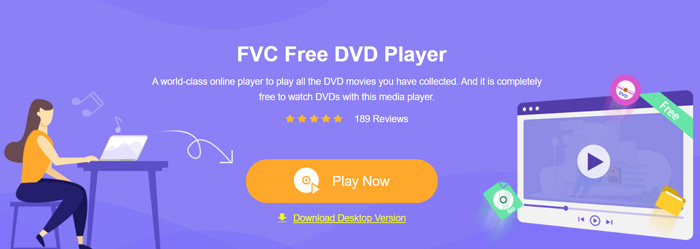
Ovaj besplatni softver za DVD uređaj dizajniran je s naprednom tehnologijom kodiranja video zapisa. Za dio reprodukcije zvuka podržava i DTS-HD i Dolby TrueHD. Omogućuje vam uživanje u bilo kojem DVD filmu s visokom kvalitetom slike i zvučnim efektom bez gubitaka.
Kao besplatni DVD uređaj za Windows 10, sadrži sve potrebne značajke za reprodukciju DVD-a. Štoviše, omogućuje vam snimke, podešavanje i odabir titlova i audio zapisa. Kada želite reproducirati DVD disk, možete doći do njega Besplatna stranica DVD playera i kliknite na Igraj sada dugme. Možete slijediti upute za brzo instaliranje male datoteke pokretača za reprodukciju DVD-a. Nakon toga možete s njim lako uživati u DVD filmovima i zajedničkim videozapisima.

Dio 2. DVD uređaj s otvorenim kodom za Windows 10 i Mac - VLC Media Player
VLC media player jedan je od najpopularnijih softvera za reprodukciju video i audio zapisa. Ovaj multimedijski player s više platformi kompatibilan je sa sustavima Windows 10/8/7, macOS i Linux. Kao otvoreni izvor i sveobuhvatan uređaj, VLC može raditi i kao besplatni DVD uređaj za Windows. Ima mogućnost reprodukcije DVD-a, VCD-a i Audio CD-a.
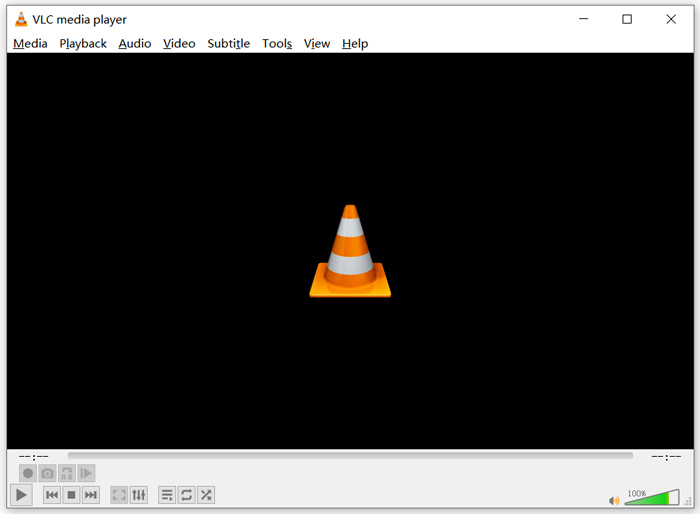
Kao besplatni DVD uređaj, VLC je u mogućnosti pristupiti DVD izborniku, poglavljima i ostalim srodnim sadržajima. Njegova značajka hardverskog dekodiranja omogućuje vam glatko uživanje u DVD filmovima. Uz to, dobivate napredne mogućnosti upravljanja reprodukcijom DVD-a. Možeš napravite snimke dok se DVD reproducirao. Osim DVD filmova, VLC također podržava Blu-ray diskove.
Za reprodukciju DVD-a s VLC media playerom možete umetnuti DVD disk u pogon računala, pokrenuti VLC i zatim odabrati Mediji na gornjoj traci izbornika. Odaberi Otvorite disk opcija, DVD i onda pretraživati tipku za odabir DVD datoteke. Nakon toga možete kliknuti na igra gumb za gledanje DVD-a.
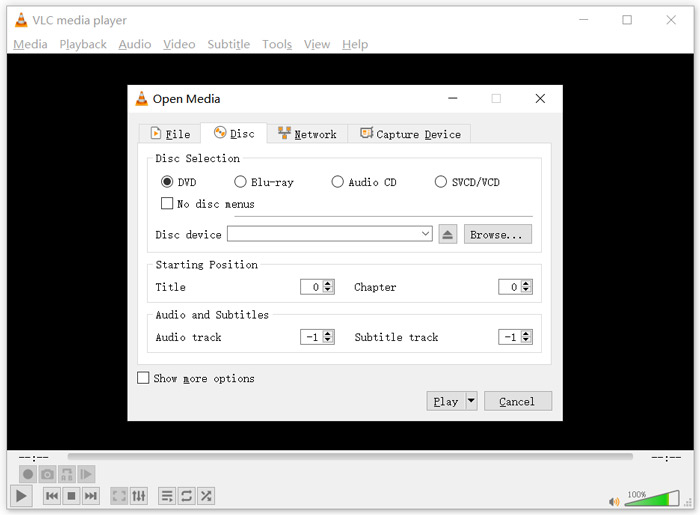
Dio 3. Regija Besplatni DVD uređaj za Windows 10 - PotPlayer
PotPlayer je multimedijski uređaj s bogatim značajkama koji ima funkciju reprodukcije DVD-a. Može raditi kao regionalni besplatni DVD uređaj za vaše računalo sa sustavom Windows 10/8/7. Dizajniran je sa svim značajkama koje su vam potrebne za reprodukciju DVD-a, Blu-ray-a i uobičajenih medijskih datoteka. Štoviše, podržava OpenCodec. Dakle, lako možete dodati kodeke koje želite.
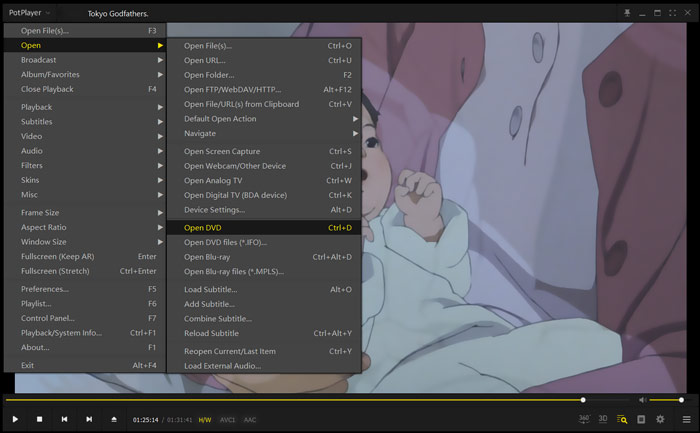
Da biste reproducirali DVD filmove s PotPlayerom, možete ga otvoriti, a zatim kliknuti desnom tipkom miša PotPlayer u gornjem lijevom kutu. Na padajućem popisu odaberite Otvoren, Otvorite DVD a zatim odaberite određenu DVD datoteku koju želite reproducirati. Možete ručno kontrolirati brzinu reprodukcije, video efekte, prilagoditi titl i audio zapis te prilagođene ostale postavke.
Dio 4. Besplatni softver DVD playera za Windows 10/8/7 i Mac - KMPlayer
KMPlayer je popularan alat za reprodukciju videozapisa koji vam može pomoći u reprodukciji DVD-a na Windowsima 10/8/7 PC i Mac. Iznimno podržava sve popularne video i audio formate, uključujući MP4, MKV, FLV, MOV, MPG, VOB, MP3, AAC, WAV i još mnogo toga. KMPlayer također ima mogućnost reprodukcije DVD-a.
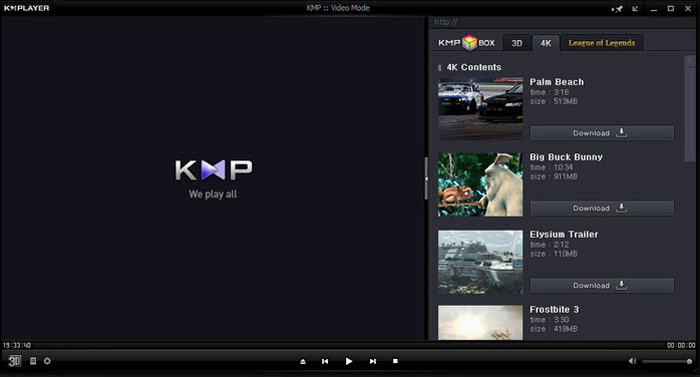
Za reprodukciju DVD-a, KMPlayer nudi vam potpunu kontrolu nad odabirom DVD-a, DVD izbornicima, audio zapisima i titlovima te efektima koji se podešavaju poput svjetline, kontrasta i još mnogo toga. Kada želite uživati u DVD filmu, možete otvoriti KMplayer, desnim klikom na bilo koje prazno mjesto u prozoru i odabrati izbornik Otvoren i onda Otvori mapu za gledanje DVD-a.
Dio 5. Besplatni DVD uređaj za Windows 10/8/7 PC i Mac - 5KPlayer
5KPlayer posljednja je preporuka na popisu 5 najboljih besplatnih DVD uređaja. Moćan je multimedijski uređaj za reprodukciju DVD-a. Više od besplatnog DVD uređaja za Windows 10, on također podržava i druge verzije sustava Windows i macOS. Osim reprodukcije DVD-a i uobičajenih videozapisa, 5KPlayer omogućuje i bežično reproduciranje videozapisa putem AirPlay protokola i DLNA.
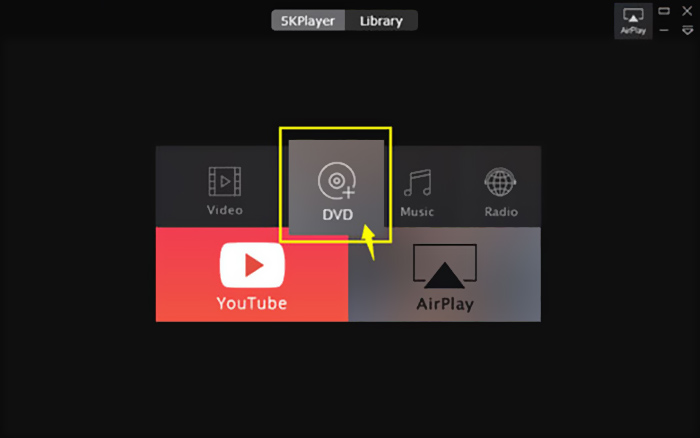
Ovaj besplatni DVD uređaj ima ugrađenu AirPlay funkciju koja vam omogućuje spajanje DVD-a na TV. Tako možete izravno gledati DVD filmove na televizoru s visokom kvalitetom. Da biste reproducirali DVD s 5KPlayer, možete ga otvoriti i odabrati DVD opcija.
Dio 6. Česta pitanja o besplatnom DVD uređaju za Windows 10
Pitanje 1. Kako reproducirati DVD datoteke u programu Windows Media Player?
Za kopirane DVD datoteke možete ih reproducirati s Windows Media Playerom. U mnogim slučajevima za reprodukciju DVD-a morate instalirati AC3 filtar i dodatak pod nazivom MPEG-2 dekoder.
Pitanje 2. Zašto ne mogu reproducirati DVD-e u sustavu Windows 10?
Kao što je gore spomenuto, Microsoft je uklonio ugrađenu podršku za reprodukciju DVD-a u sustavu Windows 10. Dakle, DVD reprodukcija je problematičnija na računalu sa sustavom Windows 10. Morate nabaviti DVD uređaj za reprodukciju treće strane ili platiti $14,99 za Windows DVD uređaj za reprodukciju.
Pitanje 3. Kako kopirati DVD u MP4?
Iz različitih razloga DVD želite kopirati u digitalni video, poput MP4, MOV ili AVI. Možeš preuzmi DVD pretvarač za kopiranje DVD-a u MP4 bez gubitka kvalitete.
Pitanje 4. Koje video formate može podržavati DVD uređaj?
Općenito, većina DVD uređaja na tržištu može reproducirati video zapise u MPEG-4, MPEG-2, MOV, DivX i drugim često korištenim formatima datoteka.
Zaključak
Tražim besplatni DVD uređaj za Windows 10? Nakon čitanja ove stranice možete dobiti 5 najboljih besplatnih DVD uređaja za Windows 10/8/7 PC i Mac. Možete naučiti ključne značajke svakog softvera DVD uređaja, a zatim odabrati svoj izbor. Ostavite nam poruku ako još uvijek imate pitanja o reprodukciji DVD-a.



 Video Converter Ultimate
Video Converter Ultimate Snimač zaslona
Snimač zaslona



